
O iCloud da Apple agora permite que você desfaça a exclusão de arquivos excluídos do iCloud Drive, restaure fotos excluídas recentemente e reverta seus contatos e calendários para um estado anterior. Se você excluiu algo acidentalmente, pode recuperá-lo.
Os dados também podem ser armazenados em outro lugar. Por exemplo, se você estiver sincronizando os contatos do seu iPhone com o Gmail, poderá restaurar os contatos de dentro do Gmail. Mas o iCloud está amadurecendo e ganhando recursos que os concorrentes já possuem há muito tempo.
Restaurar arquivos, contatos e calendários do site do iCloud
RELACIONADOS: Como recuperar ou excluir arquivos permanentemente da nuvem
A Apple agora permite que você restaure arquivos, contatos e calendários do iCloud Drive. No entanto, você terá que visitar o site do iCloud para fazer isso. Não há pasta de lixo no iCloud Drive como existe em outros serviços de armazenamento em nuvem , o que significa que esta é a única maneira de recuperar o acesso a um arquivo depois de excluí-lo.
Para acessar este recurso, visite o site iCloud e entre com o seu ID Apple. Verifique se você tem acesso ao site e clique no ícone Configurações. Role para baixo e você verá as opções “Avançadas” na parte inferior da página. No canto inferior esquerdo da página da web, você verá links para “Restaurar arquivos”, “Restaurar contatos” e “Restaurar calendários e lembretes”.
Ao restaurar arquivos, você pode escolher os arquivos individuais que deseja restaurar. Os arquivos parecem ser mantidos por 30 dias após serem excluídos.
Ao restaurar contatos ou calendários e lembretes, você não pode restaurar itens individuais. Em vez disso, você está restaurando um "instantâneo" do estado de seus contatos ou calendários naquela data anterior específica. Isso é útil se você excluir algo acidentalmente.
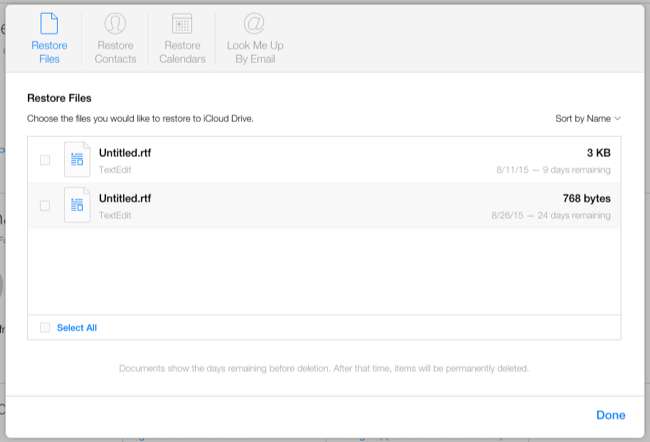
Restaurar fotos da biblioteca de fotos do iCloud
RELACIONADOS: 5 coisas que você precisa saber sobre o aplicativo de fotos do seu iPhone
Se estiver usando a Biblioteca de fotos do iCloud da Apple para armazenar suas fotos online, você também pode restaurar as fotos excluídas. Você pode restaurar essas fotos no site do iCloud, em um Mac com o aplicativo Fotos ou no seu iPhone ou iPad.
- Qualquer navegador da web : Vamos para site do iCloud , entre, clique no ícone Fotos, selecione a categoria “Álbuns” e abra o álbum “Excluídos recentemente”.
- iPhone ou iPad : Abrir o aplicativo Fotos , selecione Álbuns e selecione Excluídos recentemente.
- Mac OS X : Abra o aplicativo Fotos, clique no menu Arquivo e selecione “Mostrar excluídos recentemente”. Ao contrário de outras plataformas, não há nenhum álbum "Excluído recentemente" na visualização de Álbuns aqui.
Tal como acontece com os arquivos que você exclui no iCloud Drive, as cópias de suas fotos excluídas são armazenadas por 30 dias.

Você pode restaurar dados do Time Machine em um Mac?
RELACIONADOS: Como fazer backup do seu Mac e restaurar arquivos com o Time Machine
Em um Mac, você pode potencialmente usar máquina do tempo para restaurar arquivos e outros dados, supondo que você esteja fazendo backup com o Time Machine. Por exemplo, se você deseja restaurar arquivos excluídos do iCloud Drive, abra a interface de restauração de arquivos do Time Machine e selecione a pasta iCloud Drive. Cópias mais antigas de seus arquivos do iCloud Drive devem aparecer aqui.
Infelizmente, isso não parece funcionar corretamente no Mac OS X Yosemite. O Time Machine parece interagir com o iCloud Drive de uma maneira estranha e pode não estar fazendo backup de todos os dados que você armazenou no iCloud Drive. Provavelmente é melhor usar o recurso de restauração no site do iCloud.
Restaurar de um backup de dispositivo
RELACIONADOS: O que você precisa saber sobre backups de iPhone e iPad
Na pior das hipóteses, você poderia restaurar esses dados de um backup do dispositivo.
Por exemplo, digamos que você nunca habilitou a sincronização de contatos do iCloud no seu iPhone, mas precisa desesperadamente restaurar seus contatos depois que eles foram excluídos. Se vocês criou backups do seu iPhone no iTunes , você pode restaurar esses backups completos do dispositivo para o seu telefone e obter os dados - e tudo o mais - de volta ao estado em que estavam quando o backup foi criado.
Você também pode fazer isso com backups do iCloud. Restaure um backup do iCloud para o dispositivo e você pode restaurar seus contatos, calendários e outros dados para o estado em que estavam. No entanto, se você tiver o iCloud habilitado, restaurar tipos individuais de dados provavelmente será uma solução melhor.
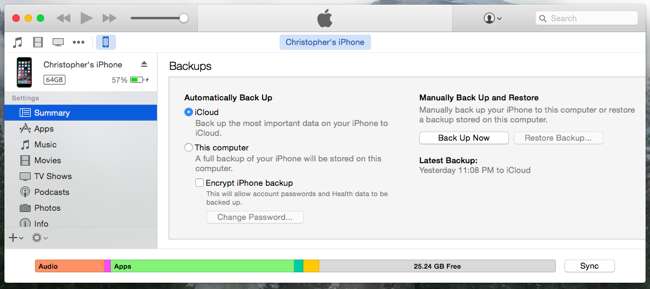
Essa não é necessariamente a única maneira de restaurar dados, é claro. Se você estiver sincronizando esses dados com outros serviços, poderá usar o outro serviço para restaurar os dados. Por exemplo, se você enviar fotos automaticamente para o Dropbox ou Google Fotos, poderá restaurar as fotos excluídas desses aplicativos e sites.
Se você sincronizar seus contatos com sua conta do Google, você pode ir para o site do Gmail, abrir a visualização Contatos e usar a opção Mais> Restaurar contatos para restaurar os contatos excluídos. Outros serviços podem ter ferramentas semelhantes.







